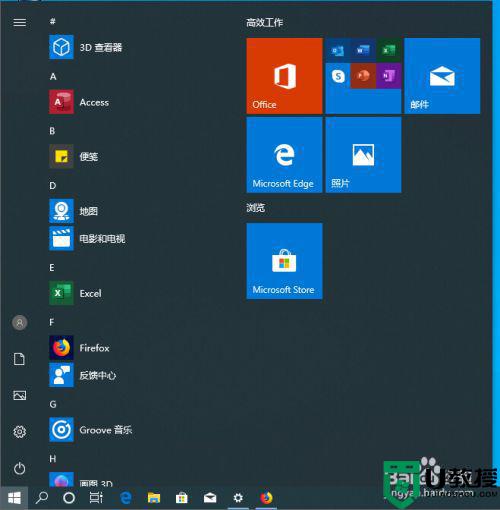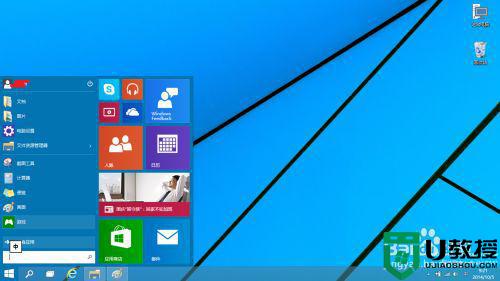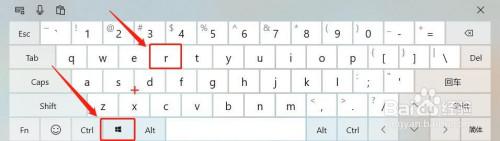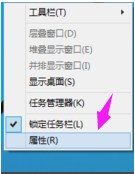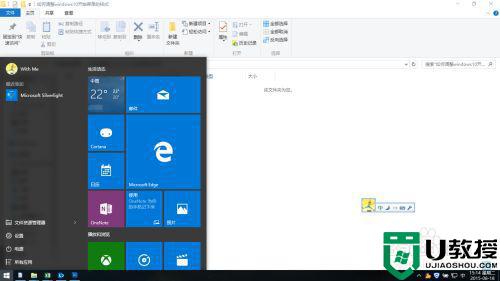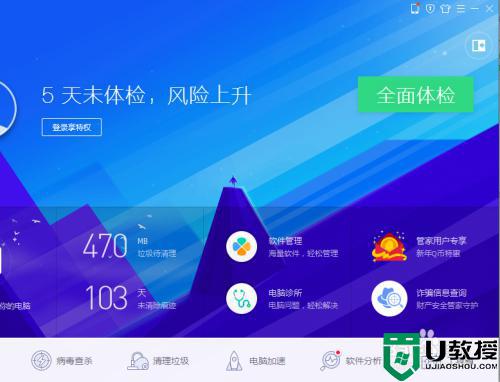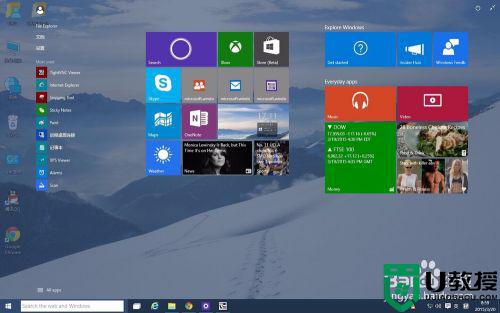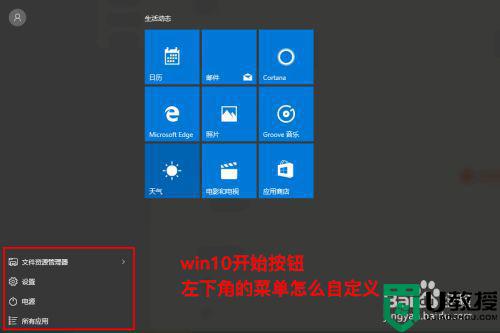win10的开始菜单怎么设置成win7的模式 win10开始菜单设置成win7模式的方法
时间:2022-09-29作者:mei
电脑升级win10系统开始菜单样式和之前不太一样,一部分小伙伴使用着很不习惯, 想要设置成win7系统模式,有什么办法实现?网上有很多教程步骤,今天分享两种简单的方法,轻松将win10开始菜单怎么设置成win7模式。
方法一:
1、在任务栏空白处,右击,弹出菜单选择“任务栏设置”;
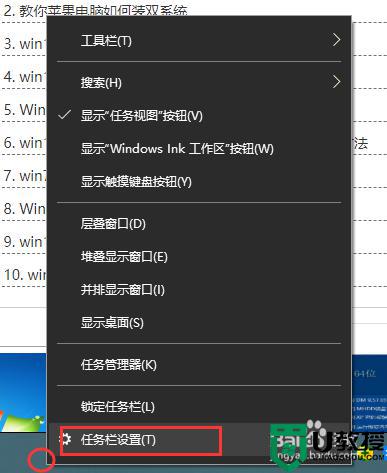 2、而后在设置中我们左侧选择到“开始”的个性化设置中;
2、而后在设置中我们左侧选择到“开始”的个性化设置中;
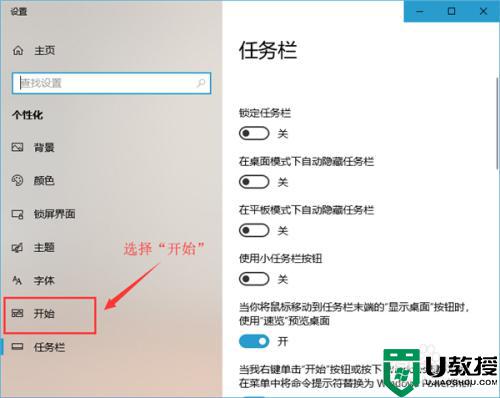 3、点开“开始”后,在其右侧找到“使用全屏工“开始”屏幕,将其滑动到关的位置上面即可”
3、点开“开始”后,在其右侧找到“使用全屏工“开始”屏幕,将其滑动到关的位置上面即可”
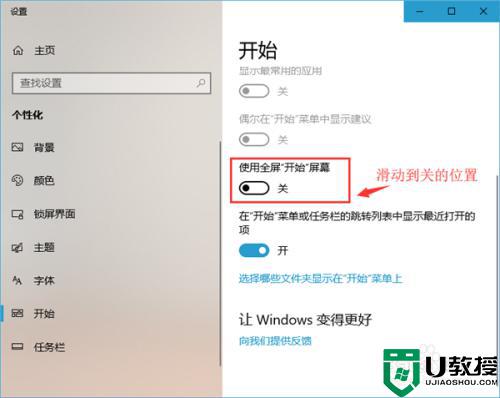
方法二:
1、对于将Win10系统的开始菜单风格切换为Win7开始菜单风格,这一操作我们需要借助第三方软件的帮助进行设置。

2、就比如一款杀毒软件360安全卫士,我们首先打开360安全卫士,然后在选项图标中选择“功能大全”。
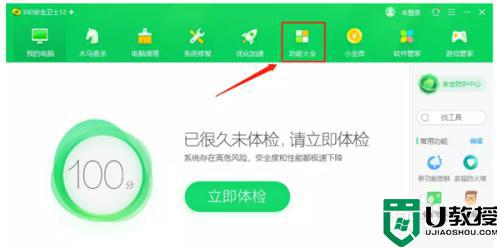
3、进入到功能大全界面我们在左侧选项中选择“Win10设置”。
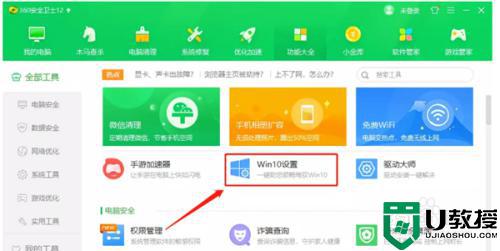
4、找到Win设置选项后进入点击开始菜单选项。
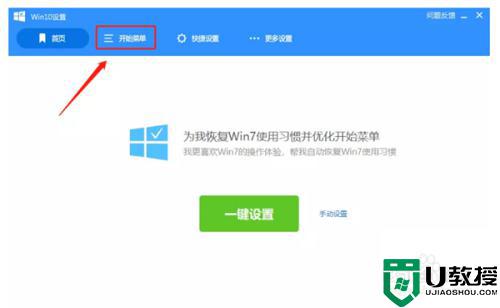
5、我们即可在Win经典版和智能版两个格式进行切换,根据自己不同喜好来选择不同风格的开始菜单。
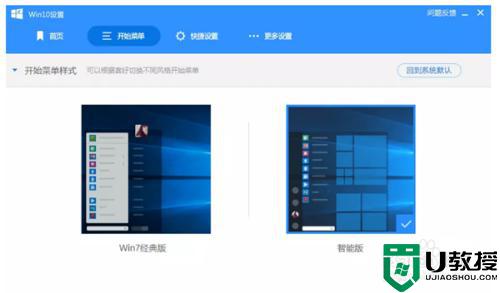
上述两种方法都可以将win10开始菜单设置成win7的模式,有需要的用户赶紧操作学习吧。